CAD绘制基本二维图形
- 格式:pdf
- 大小:431.02 KB
- 文档页数:11

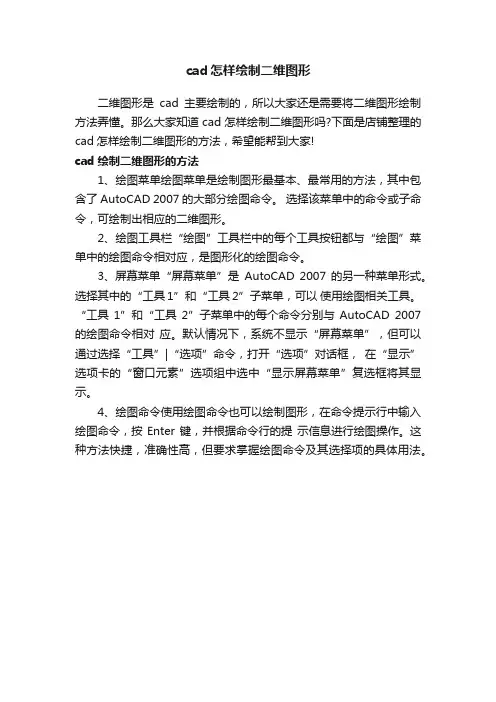
cad怎样绘制二维图形
二维图形是cad主要绘制的,所以大家还是需要将二维图形绘制方法弄懂。
那么大家知道cad怎样绘制二维图形吗?下面是店铺整理的cad怎样绘制二维图形的方法,希望能帮到大家!
cad绘制二维图形的方法
1、绘图菜单绘图菜单是绘制图形最基本、最常用的方法,其中包含了AutoCAD 2007 的大部分绘图命令。
选择该菜单中的命令或子命令,可绘制出相应的二维图形。
2、绘图工具栏“绘图”工具栏中的每个工具按钮都与“绘图”菜单中的绘图命令相对应,是图形化的绘图命令。
3、屏幕菜单“屏幕菜单”是AutoCAD 2007 的另一种菜单形式。
选择其中的“工具1”和“工具2”子菜单,可以使用绘图相关工具。
“工具1”和“工具2”子菜单中的每个命令分别与AutoCAD 2007 的绘图命令相对应。
默认情况下,系统不显示“屏幕菜单”,但可以通过选择“工具”|“选项”命令,打开“选项”对话框,在“显示”选项卡的“窗口元素”选项组中选中“显示屏幕菜单”复选框将其显示。
4、绘图命令使用绘图命令也可以绘制图形,在命令提示行中输入绘图命令,按Enter 键,并根据命令行的提示信息进行绘图操作。
这种方法快捷,准确性高,但要求掌握绘图命令及其选择项的具体用法。
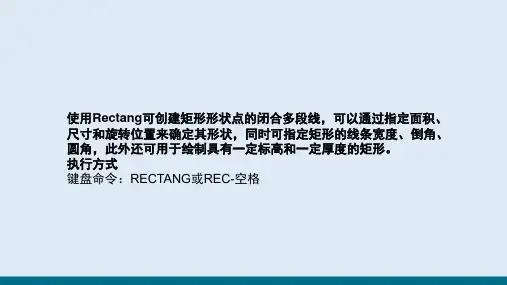
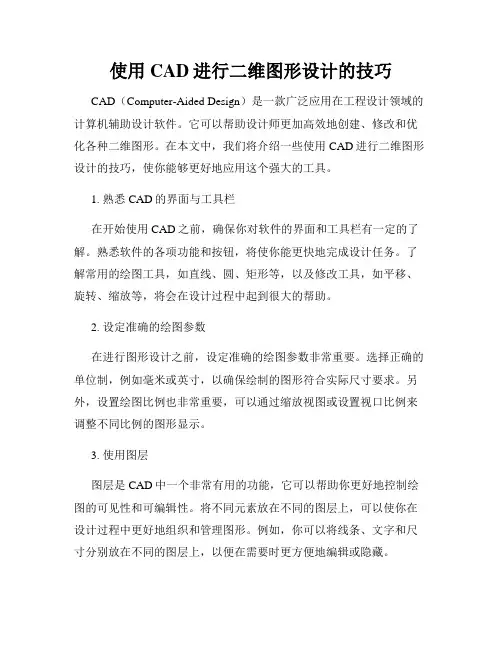
使用CAD进行二维图形设计的技巧CAD(Computer-Aided Design)是一款广泛应用在工程设计领域的计算机辅助设计软件。
它可以帮助设计师更加高效地创建、修改和优化各种二维图形。
在本文中,我们将介绍一些使用CAD进行二维图形设计的技巧,使你能够更好地应用这个强大的工具。
1. 熟悉CAD的界面与工具栏在开始使用CAD之前,确保你对软件的界面和工具栏有一定的了解。
熟悉软件的各项功能和按钮,将使你能更快地完成设计任务。
了解常用的绘图工具,如直线、圆、矩形等,以及修改工具,如平移、旋转、缩放等,将会在设计过程中起到很大的帮助。
2. 设定准确的绘图参数在进行图形设计之前,设定准确的绘图参数非常重要。
选择正确的单位制,例如毫米或英寸,以确保绘制的图形符合实际尺寸要求。
另外,设置绘图比例也非常重要,可以通过缩放视图或设置视口比例来调整不同比例的图形显示。
3. 使用图层图层是CAD中一个非常有用的功能,它可以帮助你更好地控制绘图的可见性和可编辑性。
将不同元素放在不同的图层上,可以使你在设计过程中更好地组织和管理图形。
例如,你可以将线条、文字和尺寸分别放在不同的图层上,以便在需要时更方便地编辑或隐藏。
4. 自定义快捷键和命令CAD提供了许多默认的快捷键和命令,但你也可以根据自己的需求进行个性化设置。
这可以极大地提高你的工作效率。
将常用的命令和工具设置为快捷键,可以使你在操作时更加便捷和流畅。
同时,你也可以通过创建自定义命令来进一步简化重复性的操作步骤。
5. 使用CAD中的绘图命令CAD提供了丰富的绘图命令,帮助你创建各种几何图形。
例如,你可以使用直线命令创建直线,圆命令创建圆形,矩形命令创建矩形等等。
了解和熟悉这些命令将使你在绘制图形时更加方便和快捷。
6. 应用CAD中的修改命令绘制完图形后,你可能需要对其进行一些修改和调整。
CAD提供了许多强大的修改命令,如平移、旋转、镜像、缩放等。
通过熟练地运用这些命令,你可以轻松地调整图形的位置、角度或尺寸,从而使设计更加完美。
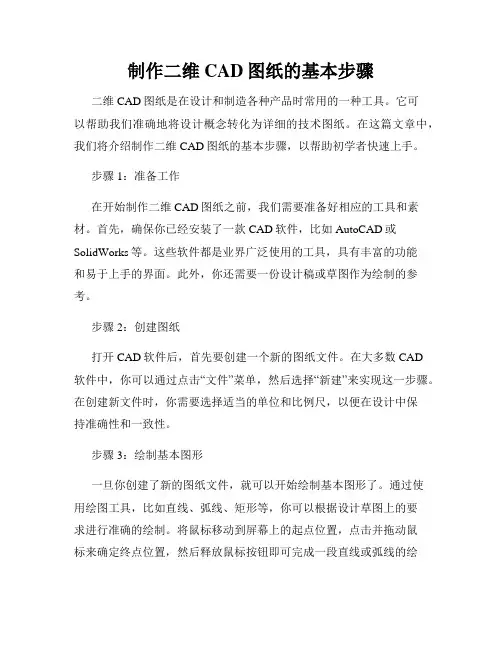
制作二维CAD图纸的基本步骤二维CAD图纸是在设计和制造各种产品时常用的一种工具。
它可以帮助我们准确地将设计概念转化为详细的技术图纸。
在这篇文章中,我们将介绍制作二维CAD图纸的基本步骤,以帮助初学者快速上手。
步骤1:准备工作在开始制作二维CAD图纸之前,我们需要准备好相应的工具和素材。
首先,确保你已经安装了一款CAD软件,比如AutoCAD或SolidWorks等。
这些软件都是业界广泛使用的工具,具有丰富的功能和易于上手的界面。
此外,你还需要一份设计稿或草图作为绘制的参考。
步骤2:创建图纸打开CAD软件后,首先要创建一个新的图纸文件。
在大多数CAD软件中,你可以通过点击“文件”菜单,然后选择“新建”来实现这一步骤。
在创建新文件时,你需要选择适当的单位和比例尺,以便在设计中保持准确性和一致性。
步骤3:绘制基本图形一旦你创建了新的图纸文件,就可以开始绘制基本图形了。
通过使用绘图工具,比如直线、弧线、矩形等,你可以根据设计草图上的要求进行准确的绘制。
将鼠标移动到屏幕上的起点位置,点击并拖动鼠标来确定终点位置,然后释放鼠标按钮即可完成一段直线或弧线的绘制。
使用CAD软件的中心、对称和延伸等功能可以更快地创建复杂的图形。
步骤4:添加尺寸和标注一旦基本图形绘制完成,接下来需要添加尺寸和标注,以便更清楚地表达设计要求。
在CAD软件中,你可以通过选择“标注”工具来添加尺寸标注,比如长度、角度和直径等。
根据设计要求,选择正确的标注类型并精确地放置在需要标注的位置上。
确保尺寸标注清晰可读,不会造成歧义。
步骤5:编辑和修改在绘制和标注完成后,你可能需要对图纸进行编辑和修改。
CAD软件提供了一系列编辑工具,比如移动、旋转、缩放和删除等功能,可以帮助你快速调整和改进图纸。
使用这些工具,你可以移动和调整图形的位置、修改标注的大小和位置,并根据需要添加或删除元素。
步骤6:保存和输出当你对CAD图纸进行了所有必要的编辑和修改后,就可以保存并输出最终版本了。

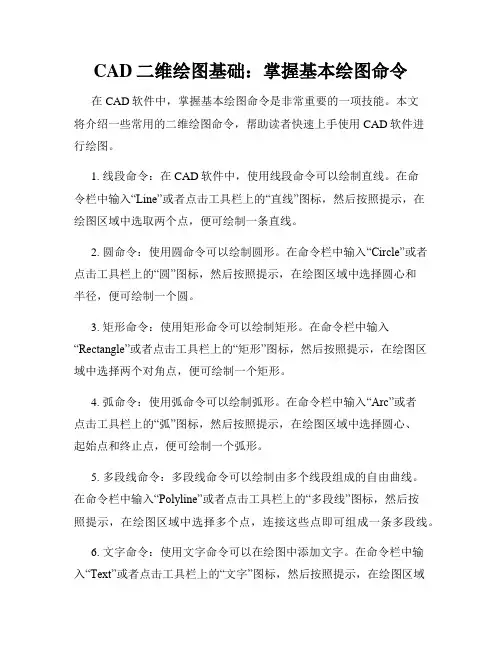
CAD二维绘图基础:掌握基本绘图命令在CAD软件中,掌握基本绘图命令是非常重要的一项技能。
本文将介绍一些常用的二维绘图命令,帮助读者快速上手使用CAD软件进行绘图。
1. 线段命令:在CAD软件中,使用线段命令可以绘制直线。
在命令栏中输入“Line”或者点击工具栏上的“直线”图标,然后按照提示,在绘图区域中选取两个点,便可绘制一条直线。
2. 圆命令:使用圆命令可以绘制圆形。
在命令栏中输入“Circle”或者点击工具栏上的“圆”图标,然后按照提示,在绘图区域中选择圆心和半径,便可绘制一个圆。
3. 矩形命令:使用矩形命令可以绘制矩形。
在命令栏中输入“Rectangle”或者点击工具栏上的“矩形”图标,然后按照提示,在绘图区域中选择两个对角点,便可绘制一个矩形。
4. 弧命令:使用弧命令可以绘制弧形。
在命令栏中输入“Arc”或者点击工具栏上的“弧”图标,然后按照提示,在绘图区域中选择圆心、起始点和终止点,便可绘制一个弧形。
5. 多段线命令:多段线命令可以绘制由多个线段组成的自由曲线。
在命令栏中输入“Polyline”或者点击工具栏上的“多段线”图标,然后按照提示,在绘图区域中选择多个点,连接这些点即可组成一条多段线。
6. 文字命令:使用文字命令可以在绘图中添加文字。
在命令栏中输入“Text”或者点击工具栏上的“文字”图标,然后按照提示,在绘图区域中指定文字的插入点、文本高度和对齐方式,然后输入文字内容,即可添加文字。
7. 偏移命令:使用偏移命令可以复制、平移线段或曲线。
在命令栏中输入“Offset”或者点击工具栏上的“偏移”图标,然后按照提示,在绘图区域中选择要偏移的线段或曲线,指定偏移距离和方向,便可进行偏移操作。
8. 修剪命令:使用修剪命令可以删除图形中的冗余部分。
在命令栏中输入“Trim”或者点击工具栏上的“修剪”图标,然后按照提示,在绘图区域中选择要修剪的线段或曲线,只保留需要的部分。
这些是CAD软件中常用的二维绘图命令,掌握它们可以帮助我们快速绘制出想要的图形。

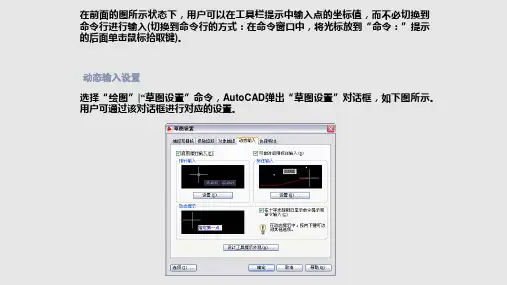
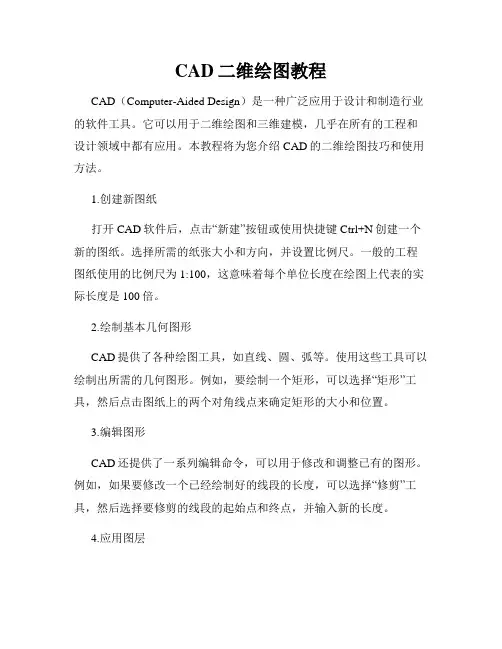
CAD二维绘图教程CAD(Computer-Aided Design)是一种广泛应用于设计和制造行业的软件工具。
它可以用于二维绘图和三维建模,几乎在所有的工程和设计领域中都有应用。
本教程将为您介绍CAD的二维绘图技巧和使用方法。
1.创建新图纸打开CAD软件后,点击“新建”按钮或使用快捷键Ctrl+N创建一个新的图纸。
选择所需的纸张大小和方向,并设置比例尺。
一般的工程图纸使用的比例尺为1:100,这意味着每个单位长度在绘图上代表的实际长度是100倍。
2.绘制基本几何图形CAD提供了各种绘图工具,如直线、圆、弧等。
使用这些工具可以绘制出所需的几何图形。
例如,要绘制一个矩形,可以选择“矩形”工具,然后点击图纸上的两个对角线点来确定矩形的大小和位置。
3.编辑图形CAD还提供了一系列编辑命令,可以用于修改和调整已有的图形。
例如,如果要修改一个已经绘制好的线段的长度,可以选择“修剪”工具,然后选择要修剪的线段的起始点和终点,并输入新的长度。
4.应用图层图层是CAD中进行图形布局和管理的重要工具。
你可以通过创建和命名不同的图层,将不同类型的图形分别放置在不同的图层上。
这样做可以使你的绘图更有组织性,并能够方便地进行修改和隐藏。
使用“图层管理器”工具可以进行图层的创建和设置。
5.使用标注工具在CAD中,标注是非常重要的。
它可以用于提供有关尺寸、角度、标记和说明等相关信息。
使用“尺寸”工具可以在绘图中添加尺寸标注,通过选中要标注的线段、圆弧或多边形,就可以快速添加尺寸标注。
此外,还可以使用文本工具添加文字标注和说明。
6.利用图块和符号库图块是CAD中的一种重要元素,它可以用来表示常用的构件或部件。
CAD提供了一个符号库,里面包含了各种预定义的图块。
你可以使用这些图块来快速绘制出常见的元件,比如门、窗户、家具等。
你还可以创建自己的图块,并将其添加到符号库中以备将来使用。
7.打印和导出完成绘图后,你可以选择打印绘图或将其导出为其他文件格式。
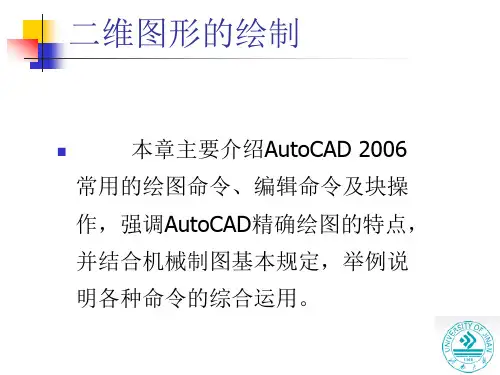
如何使用AutoCAD进行二维绘图一、AutoCAD简介AutoCAD是一款广泛应用于工程设计和绘图的CAD软件,可以帮助工程师和设计师以快速、准确的方式创建和编辑二维绘图。
本章将介绍AutoCAD的基本操作和界面布局。
1.1 AutoCAD的基本操作在开始使用AutoCAD之前,首先需要熟悉一些基本操作。
打开AutoCAD软件后,会看到软件的界面布局,主要包括绘图区、命令行和工具栏等。
绘图区是用来显示绘图内容的主要区域,命令行用于输入命令和参数,工具栏则包含了各种常用的绘图工具。
1.2 AutoCAD的界面布局AutoCAD的界面布局可以根据个人的习惯和需要进行自定义。
通过点击“工具栏”选项,然后选择所需的工具栏即可添加到界面中。
此外,还可以通过“选项”菜单来进行更详细的设置,如调整绘图单位、线型、字体等。
二、绘图准备在进行二维绘图之前,需要进行一些准备工作。
本章将介绍如何设置绘图单位、选择绘图模板和创建图层等。
2.1 设置绘图单位在AutoCAD中,可以通过点击“格式”菜单,然后选择“单位”来设置绘图单位。
根据实际绘图需要,可以选择不同的单位,如毫米、厘米、英寸等。
设置好绘图单位后,可以确保绘图尺寸的准确性。
2.2 选择绘图模板绘图模板是绘图的基础,可以帮助规范绘图格式和布局。
在AutoCAD中,可以通过“新建”命令选择合适的绘图模板,如A4、A3等。
选择好模板后,可以更方便地进行绘图操作。
2.3 创建图层图层是在绘图中进行组织和管理的重要方式。
在AutoCAD中,可以通过“图层”命令来创建新的图层,并设置不同的属性,如颜色、线型等。
根据绘图需要,可以合理设置图层,便于后续的编辑和管理。
三、绘图基础在进行二维绘图时,需要掌握一些基本的绘图工具和技巧。
本章将介绍如何绘制直线、圆、多边形等基本图形,以及如何编辑和修改这些图形。
3.1 绘制直线绘制直线是最基本的绘图操作之一。
在AutoCAD中,可以通过点击“直线”工具栏或输入“line”命令来进行绘制。
如何使用CAD进行二维绘图在AE软件中,使用CAD进行二维绘图是非常常见的操作。
CAD是计算机辅助设计的缩写,它为我们提供了一种便捷而高效的方式来进行二维绘图。
首先,打开AE软件并创建一个新的合成。
然后,在合成窗口中,点击“文件”菜单并选择“导入文件”选项,从计算机中选择你想要绘制的CAD文件,导入到AE中。
导入后,将CAD图形拖放到合成窗口中。
可以使用鼠标滚轮对CAD图形进行缩放和导航,以便更好地查看和编辑。
在AE软件中,我们可以使用多种工具来编辑CAD图形。
其中,最常用的工具是“形状工具”。
点击合成窗口顶部的“形状工具”按钮,然后从下拉菜单中选择想要使用的形状,如线条、矩形、椭圆等。
然后,在合成窗口中点击并拖动来创建相应的形状。
除了形状工具,AE还提供了“路径工具”和“钢笔工具”等工具来绘制和编辑CAD图形。
这些工具可以帮助你创建和调整路径,使其符合你的要求。
当你绘制完一个形状或路径后,你可以使用“填充”和“描边”选项来修改其外观和样式。
点击合成窗口顶部的“图层”菜单,选择你想要编辑的图层,然后在“属性”窗口中选择“填充”或“描边”选项进行修改。
你可以选择不同的颜色、线条粗细和样式。
此外,AE还提供了一些高级功能,如图层混合模式、遮罩、调整层次等,可以帮助你更好地编辑和组织你的CAD图形。
通过尝试和实践,你可以逐渐掌握这些功能,并将其应用到你的二维绘图中。
在编辑和调整CAD图形时,建议使用AE软件的网格和对齐工具来帮助你保持图形的准确性和一致性。
点击合成窗口顶部的“视图”菜单,选择“显示”子菜单中的“网格”和“对齐”选项,打开网格和对齐工具。
最后,当你完成了CAD图形的编辑和调整后,可以通过AE软件提供的导出功能将其保存为图片或视频文件,以便其他人查看和使用。
总结起来,使用AE软件进行CAD图形的二维绘图是一项非常有用的技巧。
通过掌握形状工具、路径工具和钢笔工具等工具的使用,以及应用图层混合模式和遮罩等高级功能,你可以轻松地绘制和编辑CAD图形。
如何在CAD中创建二维图形CAD(计算机辅助设计)是一种常用的设计软件,广泛应用于机械、建筑、电子等领域。
在CAD中,创建二维图形是使用该软件的基本操作之一。
本文将向你介绍如何在CAD中创建二维图形,并提供一些使用技巧。
步骤一:打开CAD软件并设置绘图区域大小在开始之前,确保你已经安装了CAD软件,并打开了一个新的绘图文件。
在CAD界面上,你会看到一个绘图区域,它类似于一个白色的画布。
在创建图形之前,你可以根据需要调整绘图区域的大小。
选择适当大小的绘图区域,便于你的绘图工作。
步骤二:选择合适的绘图工具CAD提供了许多绘图工具,用于制作不同类型的图形。
在二维图形中,你可以使用线段、圆、矩形、多边形等工具。
根据你想要创建的图形,选择相应的工具。
以创建一个矩形为例,在CAD界面上,点击“矩形”工具或输入“RE”命令。
之后,根据提示,在绘图区域内指定矩形的两个对角点,即可完成矩形的创建。
步骤三:使用CAD的辅助功能除了基本的绘图工具外,CAD还提供了许多辅助功能,帮助我们更方便、准确地创建图形。
例如,CAD中的“偏置”功能可用于创建与已有图形相似但稍有差异的新图形。
你可以选择一个已有图形,然后使用“偏置”命令,在指定的方向上复制该图形,并指定偏移距离。
这样,你就可以快速创建出一系列相似的图形。
此外,CAD还提供了强大的标注工具。
你可以使用文字、尺寸标注和引线来注释和测量图形,使其更加清晰和易于理解。
步骤四:编辑和调整图形在CAD中,你可以通过编辑命令对已创建的图形进行修改和调整。
例如,你可以使用“移动”命令将一个或多个图形平移至新的位置。
通过选择图形,指定基点和目标点,CAD会将选定的图形移动到指定位置。
此外,你还可以使用“拉伸”命令将图形沿着特定方向进行拉伸。
通过选择图形和拉伸参考点,你可以将图形按指定比例进行拉伸。
步骤五:保存和导出图形一旦你完成了图形的创建和编辑,就可以保存你的工作。
在CAD软件中,选择“文件”-“保存”选项,指定保存路径和文件名,将图形保存为CAD的本地文件格式。
利用CAD进行二维绘图:技巧与要点CAD(计算机辅助设计)是一个强大的工具,广泛应用于二维和三维绘图。
对于二维绘图,CAD的使用可以极大地提高效率和精度。
本文将介绍几个利用CAD进行二维绘图的技巧和要点。
1. 精确测量和标注在CAD中,精确测量和标注是非常关键的。
使用准确的尺寸和标注可以确保绘图的准确性和可读性。
为了进行精确测量,使用CAD中的测量工具,例如直线长度、圆形半径等。
在标注方面,确保使用正确的文字样式和大小,并将标注放置在正确的位置。
2. 使用图层管理通过使用图层管理功能,可以将绘图分成不同的层次,使其更加可控和易于编辑。
例如,可以将不同类型的图形放置在不同的图层上,如建筑平面图、电气布线图等。
这样可以在需要时轻松隐去或显示特定的图层,使绘图过程更加清晰整洁。
3. 利用块和符号库块是一种在CAD中重复使用的图形元素。
可以将常用的图形元素创建为块,并保存到符号库中以备将来使用。
这样可以节省时间并确保绘图的一致性。
块也可以包含属性,例如部件编号、材料等,使其更具信息性。
4. 使用图形编辑工具CAD提供了各种图形编辑工具,可用于修改和改进绘图。
例如,直线修剪工具可以用于修剪多余的线段,圆弧修剪工具可用于修剪过长的圆弧等。
了解并熟练使用这些工具,能够更加高效地进行绘图工作。
5. 多视图绘制对于复杂的二维绘图,使用多视图可以更好地传达设计意图。
多视图绘制可以包括平面图、剖面图和立面图等。
在CAD中,可以使用不同的图层将这些视图分开,并使用视图刷新命令确保它们之间的一致性。
这将有助于工程师和设计师更好地理解绘图和进行设计。
6. 使用辅助工具和命令CAD软件提供了许多辅助工具和命令,可用于更快速和准确地完成绘图。
例如,通过使用偏移命令可以快速生成平行的线段;使用阵列命令可以方便地复制图形等。
掌握这些辅助工具和命令,可极大地提高绘图效率。
7. 定期保存和备份在进行绘图时,定期保存并备份文件是非常重要的。
在AutoCAD中绘制二维图形的基本步骤AutoCAD是一种广泛应用于工程设计和绘图的计算机辅助设计软件。
使用AutoCAD可以快速、准确地绘制二维图形,为工程设计提供强大的支持。
本文将介绍在AutoCAD中绘制二维图形的基本步骤,包括创建图形、选择绘图工具、绘制基本图形、编辑和修改图形等。
第一章:创建图形在开始绘制二维图形之前,首先需要创建一个新的图形文件。
打开AutoCAD软件后,点击菜单栏中的“文件”选项,在下拉菜单中选择“新建”命令。
此时,系统会弹出一个对话框,用来设置图形的大小、单位等参数。
根据实际需要,在对话框中进行设置,并点击“确定”按钮,从而创建一个新的图形文件。
第二章:选择绘图工具在创建完图形文件之后,接下来需要选择合适的绘图工具。
AutoCAD提供了多种绘图工具,包括直线、圆、多边形等。
点击菜单栏中的“绘图”选项,在下拉菜单中选择相应的绘图工具。
例如,如果需要绘制直线,可以选择“绘制直线”命令;如果需要绘制圆形,可以选择“绘制圆”命令。
选择好绘图工具后,即可进入绘图状态。
第三章:绘制基本图形在选择了合适的绘图工具后,就可以开始绘制基本图形了。
以绘制直线为例,首先点击工具栏中的“绘制直线”按钮,然后在绘图区域中点击鼠标左键来设置直线的起点,接着移动鼠标,并再次点击鼠标左键来设置直线的终点。
这样,一条直线就被绘制出来了。
类似地,使用其他绘图工具也可以绘制出相应的基本图形。
第四章:编辑和修改图形在绘制出基本图形之后,有时需要对图形进行编辑和修改,以满足实际设计的需求。
AutoCAD提供了丰富的编辑和修改功能,包括移动、旋转、缩放、镜像等。
点击菜单栏中的“修改”选项,在下拉菜单中选择相应的编辑和修改命令。
例如,如果需要移动一个图形,可以选择“移动”命令,然后按照提示的步骤进行操作即可。
第五章:应用附加功能除了基本的绘图和编辑功能外,AutoCAD还提供了各种附加功能,以便更好地完成设计工作。
一、绘制基本二维图形绘制床头柜图形【练习知识要点】利用“矩形”按钮、“直线”按钮和“圆”按钮绘制床头柜,图形效果如图1.1-1所示。
图1.1-1(1)创建图形文件。
选择【文件】→【新建】菜单命令,弹出【选择样板】对话框,单击按钮,创建新的图形文件。
(2)选择【矩形】命令,绘制床头柜轮廓和矩形纹理,效果如图1.1-2所示。
命令: _rectang //选择矩形命令指定第一个角点或[倒角(C)/标高(E)/圆角(F)/厚度(T)/宽度(W)]: 0,0 //输入起点A的绝对坐标指定另一个角点或[面积(A)/尺寸(D)/旋转(R)]: 520,450 //输入对角点B的绝对坐标命令: rectang //选择矩形命令指定第一个角点或[倒角(C)/标高(E)/圆角(F)/厚度(T)/宽度(W)]: 35,35 //输入起点C的绝对坐标指定另一个角点或[面积(A)/尺寸(D)/旋转(R)]: @450,380 //输入对角点D的相对坐标命令: RECTANG //选择矩形命令指定第一个角点或[倒角(C)/标高(E)/圆角(F)/厚度(T)/宽度(W)]: 70,70 //输入起点C的绝对坐标指定另一个角点或[面积(A)/尺寸(D)/旋转(R)]: @380,310 //输入对角点D的相对坐标图1.1 -2(3)绘制直线。
选择【直线】命令,分别对应连接最外面的矩形和最内侧矩形的顶点,如图1.1-3所示。
(4)绘制垂直直线。
选择【直线】命令,绘制相互垂直的直线,如图1.1-4所示。
图1.1-3 图1.1-4命令: _line 指定第一点: //选择直线命令,捕捉并单击最内侧矩形上边中点A 指定下一点或[放弃(U)]: //捕捉并单击最内侧矩形下边中点B指定下一点或[放弃(U)]: //按Enter键命令: _line 指定第一点: //选择直线命令,捕捉并单击最内侧矩形左边中点C 指定下一点或[放弃(U)]: //捕捉并单击最内侧矩形右边中点D指定下一点或[放弃(U)]: //按Enter键(5)绘制中心圆。
选择【圆】命令,选择图3-4中直线AB和直线CD的交点作为圆心,依次绘制直径为100和200的圆,完成后效果如图1.1-5所示。
图1.1-5绘制双人床图形【实践要点】利用“矩形”按钮、“直线”按钮和“圆弧”按钮绘制双人床,效果如图1.2-1所示。
图1.2-1【实践步骤】(1)创建图形文件。
选择【文件】→【新建】菜单命令,弹出【选择样板】对话框,单击按钮,创建新的图形文件。
(2)设置图形单位与界限。
设置图形单位的精度为【0.0】;设置图形界限为2970×4200。
命令: LIMITS重新设置模型空间界限:指定左下角点或[开(ON)/关(OFF)] <0.0,0.0>: 0,-2870指定右上角点<420.0,297.0>: 4200,100命令: LIMITS重新设置模型空间界限:指定左下角点或[开(ON)/关(OFF)] <0.0,-2970.0>: on(3)调整绘图窗口显示范围。
选择【视图】→【缩放】→【范围】菜单命令,使图形能够完全显示。
(4)绘制床体图形。
选择【矩形】命令,绘制双人床床体图形,如图1.2-2所示。
图1.2-2命令: _rectang //选择矩形命令指定第一个角点或[倒角(C)/标高(E)/圆角(F)/厚度(T)/宽度(W)]: f //选择【圆角】选项指定矩形的圆角半径<0.0000>: 37.5 //输入圆角半径值指定第一个角点或[倒角(C)/标高(E)/圆角(F)/厚度(T)/宽度(W)]: 0,0 //输入A点的绝对坐标指定另一个角点或[面积(A)/尺寸(D)/旋转(R)]: @1500,-1950 //输入B点的相对坐标(5)绘制枕头图形。
选择【矩形】命令,绘制枕头内外轮廓线图形,如图1.2-3所示。
图1.2-3命令: _rectang //选择矩形命令当前矩形模式: 圆角=37.5000指定第一个角点或[倒角(C)/标高(E)/圆角(F)/厚度(T)/宽度(W)]: 140,-90 //输入A点的绝对坐标指定另一个角点或[面积(A)/尺寸(D)/旋转(R)]: @525,-365 //输入B点的相对坐标命令: _rectang //选择矩形命令当前矩形模式: 圆角=37.5000指定第一个角点或[倒角(C)/标高(E)/圆角(F)/厚度(T)/宽度(W)]: //捕捉A处圆心点指定另一个角点或[面积(A)/尺寸(D)/旋转(R)]: //捕捉B处圆心点(6)绘制枕头图形。
选择【矩形】命令,绘制另一个枕头图形,如图1.2-4所示。
图1.2-4(7)绘制床头板图形。
依次选择【直线】命令、【圆弧】命令,绘制双人床的床头板图形,如图1.2-5所示。
图1.2-5命令: _line 指定第一点: 0,50 //选择直线命令,输入直线端点A点绝对坐标指定下一点或[放弃(U)]: 1500,50 //输入直线另一端点B点绝对坐标指定下一点或[放弃(U)]: //按【Enter】键命令: _arc 指定圆弧的起点或[圆心(C)]: //选择圆弧命令,单击直线的端点A点指定圆弧的第二个点或[圆心(C)/端点(E)]: e //选择【端点】选项指定圆弧的端点: //单击矩形直线的端点D点指定圆弧的圆心或[角度(A)/方向(D)/半径(R)]: r //选择【半径】选项指定圆弧的半径: 40 //输入圆弧半径值命令: //按【Enter】键ARC 指定圆弧的起点或[圆心(C)]: //单击双人床圆弧端点C点指定圆弧的第二个点或[圆心(C)/端点(E)]: e //选择【端点】选项指定圆弧的端点: //单击直线端点B点指定圆弧的圆心或[角度(A)/方向(D)/半径(R)]: r //选择【半径】选项指定圆弧的半径: 40 //输入圆弧半径值(8)绘制被子图形。
选择【直线】命令,绘制双人床的被子图形,完成后效果如图1.2-6所示。
图1.2-6绘制浴缸图形【实践要点】利用“直线”按钮、“圆”按钮、“圆弧”按钮绘制浴缸,图形效果如图1.1.3-1所示。
图1.3-1【实践步骤】(1)创建图形文件。
选择【文件】/【新建】菜单命令,弹出【选择样板】对话框,单击【打开】按钮,即可创建一个新的图形文件。
(2)选择【矩形】命令,绘制矩形浴缸图形,如图1.3-2所示。
图1.3-2命令: _rectang //选择矩形命令指定第一个角点或[倒角(C)/标高(E)/圆角(F)/厚度(T)/宽度(W)]: //单击确定第一角点A点指定另一个角点或[面积(A)/尺寸(D)/旋转(R)]: @1500,750 //输入B点的相对坐标命令: RECTANG //按【Enter】键指定第一个角点或[倒角(C)/标高(E)/圆角(F)/厚度(T)/宽度(W)]: _from 基点: <偏移>:@80, 60//单击【捕捉自】按钮,单击A点作为参考点,输入C点的相对坐标指定另一个角点或[面积(A)/尺寸(D)/旋转(R)]: @1045,630 //输入 D 点的相对坐标(3)选择【圆角】命令,对矩形浴缸进行倒圆角,效果如图1.3-3所示。
图1.3-3命令: _fillet //选择圆角命令当前设置: 模式= 修剪,半径= 0.0000选择第一个对象或[放弃(U)/多段线(P)/半径(R)/修剪(T)/多个(M)]: R //选择【半径】选项指定圆角半径<0.0000>: 30 //输入圆角的半径值选择第一个对象或[放弃(U)/多段线(P)/半径(R)/修剪(T)/多个(M)]: //选择第一条直线AB选择第二个对象,或按住Shift 键选择要应用角点的对象: //选择第二条直线AD(4)选择【圆弧】命令,绘制矩形浴缸内轮廓线图形,效果如图1.3-4所示。
图1.3-4命令: _arc //选择圆弧命令指定圆弧的起点或[圆心(C)]: //单击C点指定圆弧的第二个点或[圆心(C)/端点(E)]: C //选择【圆心】选顶指定圆弧的圆心: //单击CD的中点指定圆弧的端点或[角度(A)/弦长(L)]: //单击D点(5)选择【分解】命令,分解矩形浴缸内轮廓线图形,然后选择【删除】命令,删除直线CD,效果如图1.3-5所示。
图1.3-5命令: _explode //选择分解命令选择对象: 找到 1 个//选择内侧矩形选择对象: //按【Enter】键命令: _erase //选择删除命令选择对象: 找到 1 个//选择图 1.3-4 中的直线CD选择对象: //按【Enter】键(6)选择【圆】命令,打开【对象捕捉】和【对象追踪】开关,绘制冲水孔图形,两个圆的半径分别为20 和25,效果如图 1.3-7 所示。
至此,矩形浴缸图形绘制完毕。
图1.3-6 图1.3-7命令: _circle //选择圆命令指定圆的圆心或[三点(3P)/两点(2P)/相切、相切、半径(T)]: 120 //捕捉距形的边的中点如图 1.3-6所示,将鼠标放在中点的右侧,输入偏移值指定圆的半径或[直径(D)] <0.0000>: 20 //输入圆的半径值命令: _circle //选择圆命令指定圆的圆心或[三点(3P)/两点(2P)/相切、相切、半径(T)]: //单击刚绘制的圆的圆心指定圆的半径或[直径(D)] <20.0000>: 25 //输入圆的半径值绘制床头灯图形【实践要点】利用“矩形”按钮、“直线”按钮、“圆”按钮、“修剪”按钮绘制床头灯,图形效果如图1.4 - 1所示。
【实践步骤】图1.4 - 1(1)创建图形文件。
选择【文件】/【新建】菜单命令,弹出【选择样板】对话框,单击【打开】按钮,创建一个新的图形文件。
(2)选择【圆】工具,绘制床头灯灯罩的内廓和外廓图形,半径分别为85 和150,图形效果如图1.4 - 2所示。
图1.4 - 2命令: _circle //选择圆工具指定圆的圆心或[三点(3P)/两点(2P)/相切、相切、半径(T)]: //单击一点确定罩内轮廓圆心指定圆的半径或[直径(D)]: 85 //输入内轮廓圆半径值命令: _circle //选择圆工具指定圆的圆心或[三点(3P)/两点(2P)/相切、相切、半径(T)]: _from//选择【捕捉自】按钮,单击内轮廓圆圆心基点: <偏移>: @15,-58 //输入外轮廓圆圆心相对于内轮廓圆圆心的坐标指定圆的半径或[直径(D)] <85.0000>: 150 //输入外轮廓圆半径值(3)选择【直线】工具和【修剪】工具,关闭【正交】开关,绘制灯罩花纹图形,图形效果如图 1.4 - 3 所示。